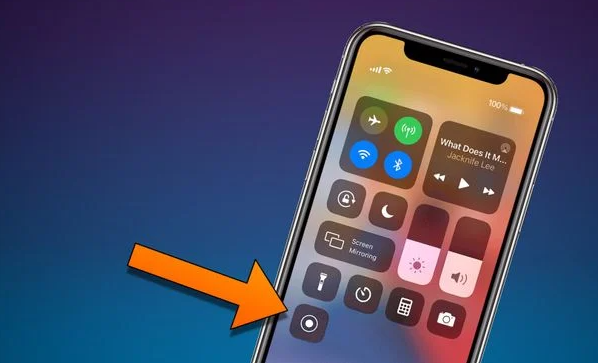iPhone 13’teki ekran kayıt özelliği, ekrandaki gerçek zamanlı etkinlikleri kaydetmenize ve paylaşmanıza olanak tanır. Oyun kazançlarınızı, komik videolarınızı ve önemli anılarınızı eğlence, kişisel kullanım veya sosyal medyada ya da ailenizde paylaşmak için kaydedebilirsiniz. Ek olarak, öğretici videolar gibi daha kazançlı şeyler için kullanabilirsiniz.
Ekran kayıt özelliğini nasıl etkinleştireceğinizi ve iPhone 13’ünüzde kaydı nasıl görüntüleyeceğinizi gösterecektir.
iPhone 13’ünüzde Ekran Kaydı Nasıl Etkinleştirilir
Çoğu iPhone gibi, iPhone 13’ünüzde ekran kaydı oluşturmanın en iyi ve tek yolu Kontrol Merkezinizdir.
Kontrol Merkezine erişmek için ekranınızın sağ üst köşesini aşağı kaydırın. Bu, ekran kayıt simgesi de dahil olmak üzere bazı kısayol seçeneklerini görüntüler (başka bir daire içinde bir daireye benziyor).
Üzerine dokunun ve 3 saniyelik geri sayımı bekleyin – telefonunuz geri sayımdan sonra kayda başlamalıdır.
iPhone 13’ünüzün ekran kaydına başlayıp başlamadığını doğrulamak için ekranınızın sol üst köşesini kontrol edin; saat kırmızıya dönmelidir. Ekran kayıt simgesi de kırmızıya dönmelidir.
Ekran kaydını durdurmak istediğinizde, belirtilen adımları tekrarlayın.
VEYA
Kırmızı saate dokunabilir ve açılır menüden “Durdur ”u seçebilirsiniz.
iPhone 13’ünüzde Ekran Kayıt Özelliği Nasıl Etkinleştirilir
Kontrol Merkezinde ekran kaydı simgesini bulamıyorsanız, paniğe kapılmanıza gerek yok. Ekran kaydı seçeneği genellikle varsayılan olarak devre dışıdır. Bu nedenle, etkinleştirmeniz ve Kontrol Merkezinize eklemeniz gerekecektir.
Ekranınızdaki Ayarlar simgesini seçin , ardından aşağı kaydırın ve Kontrol Merkezi’ne dokunun.
Daha Fazla Kontrol listesi altında , ekran kaydı seçeneğinin yanındaki yeşil + düğmesine dokunun. Otomatik olarak yukarıdaki listeye, “ İçerdiği Kontroller ” listesine geçecektir.
İşte aldın! Artık Kontrol Merkezinizden ekran kaydı seçeneğine erişebilirsiniz.
Kaydı bitirdikten sonra, erişiminizi izlemek ve kaydettiğiniz videoyu izlemek için “Fotoğraflar” ı işaretleyebilirsiniz. Ayrıca düzenleyebilir ve istediğiniz kadar kişiyle paylaşabilirsiniz.